Windows XP作為面向用戶的操作系統,正在得到廣泛的應用。不過,XP系統中的一些技巧卻還有很多不被人所知,今天,筆者就來和大家一起學習學習這些技巧。
安裝篇:
筆者最煩的就是裝系統,特別是裝Windows XP時候在30多分鐘內要一直盯著屏幕,而需要做的只是過一段時間輸入幾個字符、點幾下鼠標,為了擺脫著“看門人”的角色,筆者經過搜索最終找到了解決辦法,那就是適合個人需求的無人職守安裝方法。
1硬盤安裝
1)、在純 DOS 下用 format A:/s 命令格式化一張軟盤。
2)、在該軟盤裡創建 Config.sys 文件,並編輯命令行:
device=C:\windows\himem.sys
(用來加載Windows 的系統信息文件 himem.sys,使DOS系統可以自動運行smartdrv.exe.)
3)、在軟盤裡創建 Autoexec.bat 文件,並編輯命令行:
C:\windows\smartdrv.exe
F:\i386\winnt/u:i386\UNATTEND.TXT /sF:\i386 /t:D:
(F 為安裝文件夾 I386 所在的邏輯盤,D為 Windows XP 的邏輯盤,unattend.txt 後面講到的使用 Windows 安裝管理器制作的全自動安裝應答文件)
4)、在 CMOS 裡將計算機的啟動順序設置為由軟盤、硬盤、光盤引導。
5)、使用軟盤引導啟動,當綠燈滅了取出軟盤,接下來計算機就會自動完成安裝。
2、光盤安裝
1)、在純 DOS 下用 format A:/s 命令格式化一張軟盤。
2)、把全自動安裝應答文件 unattend.txt 拷進軟盤裡
3)、在軟盤裡創建並編輯 Config.sys 文件:
device=C:\windows\command\ebd\oakcdrom.sys /d:mscdxxx
device=C:\windows\himem.sys
4)、在軟盤裡創建、編輯 Autoexec.bat文件:
C:\windows\command\mscdex.exe/d:mscdxxx
C:\windows\smartdrv.exe
F:\I386\winnt/u:A:\unattend.txt /s:F:\i386 /t:D:
注意:Config.sys 和 Autoexec.bat 中的 mscdxxx 中的 xxx 可以為任意字符,但二者必須相同。
5)、把軟盤和光盤一同放進機器裡,在 CMOS 裡將計算機的啟動順序設置為由光盤、軟盤引導。
6)、在軟驅燈兩次發光後(第二次發光是系統在尋找並讀取軟盤裡的應答文件 unattend.txt)取出軟盤,接下來計算機就會自動完成安裝。
3、應答文件的制作
下面就來簡要介紹一下前邊提到的應答文件 unattend.txt 的制作。在安裝盤 SUPPORT /Tools目錄中找到Deploy.CAB文件並解壓,執行解出來的setupmgr.exe 程序。在彈出的對話框執行下一步選擇新建應答文件,然後選擇安裝方式,接下來的工作就是根據自己的配置習慣去操作了。
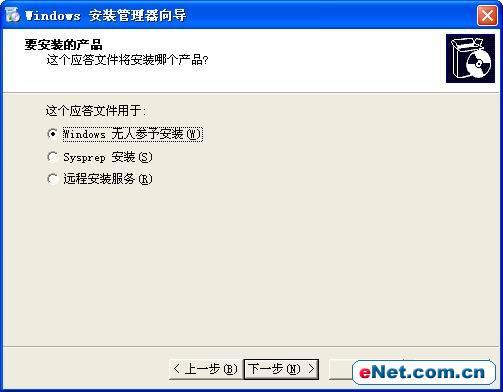
應用篇:
為了能更好的應用Windows,下面筆者就來介紹幾個搜索到的應用方面的小技巧。
1、關掉調試器Dr. Watson;
Dr.Watson會在程序加載失敗或崩潰時顯示。運行drwtsn32,把 “轉儲全部線程上下文”之外的全都去掉,否則一旦有程序出錯硬盤會響很久,而且會占用很多空間。如果以前遇到過這種情況,請查找user.dmp文件並刪掉,這樣可以節省幾十M的空間。然後打開注冊表,找到HKEY_LOCAL_MACHINE\SOFTWARE\Microsoft\Windows NT\CurrentVersion\AeDebug子鍵分支,雙擊在它下面的Auto鍵值名稱,將其“數值數據”改為0,最後按F5刷新使設置生效,這樣就徹底來取消它的運行了。
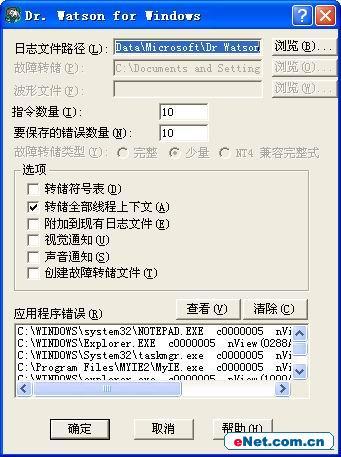
2、壓縮文件夾
Windows XP內置了對.ZIP文件的支持,可以把zip文件當成文件夾浏覽。不過,為了支持此項操作系統要使用部分資源來實現這一功能,因此禁用這一功能可以提升系統性能。為了禁止這項服務需要取消zipfldr.dll的注冊:點擊開始——運行,敲入: regsvr32 /u zipfldr.dll 。

3、設置啟動信息或增加警告信息
如果在啟動Windows XP時,希望顯示一些自己定義的個性化信息,可以按以下步驟來操作:打開注冊表編輯器,找到HKEY_LOCAL_MACHINE\SOFTWARE\Microsoft\Windows NT\CurrentVersion\WinLogon子鍵分支,雙擊在它下面的LegalNoticeCaption健值名稱,打開“編輯字符串”窗口,在“數值數據”文本框中輸入信息對話框的標題,比如“welcome”,然後雙擊LegalNoticeText,在隨後出現的“編輯字符串”窗口中輸入想要顯示的警告信息,比如“請不要隨意修改本級的設置”,單擊“確定”按鈕,重新啟動即可看到修改後的效果了。